
Harry James
0
2899
524
Existuje spousta textových editorů, tak proč byste potřebovali jiného? Většina lidí bude spokojena s jejich výchozím OS editorem prostého textu, zatímco kodéry budou potřebovat specializovaný editor kódu. Existují také lidé, kteří oba potřebují.
Pro ty, kteří stále hledají dokonalý textový editor, možná budete chtít vyzkoušet Editru. Jedná se o výkonný a rozšiřitelný editor napříč platformami pro prostý text i kód. Je k dispozici pro Windows, Mac a Linux a pomocí doplňků můžete přidat další funkce, které vyhovují vašim potřebám. Pokud existuje jeden textový editor, který stojí za vyzkoušení mezi všemi ostatními, byla by to Editra.
Přesahujte prostý text
Při prvním otevření aplikace Editra nemusíte vidět pokročilé funkce skryté za zjednodušujícím vzhledem. Na panelu nástrojů je pouze bílá prázdná textová oblast a sada základních nástrojů. Nemusíte dělat nic, abyste jej mohli použít jako prostý textový editor. Jednoduše zadejte slova, jak byste normálně dělali.
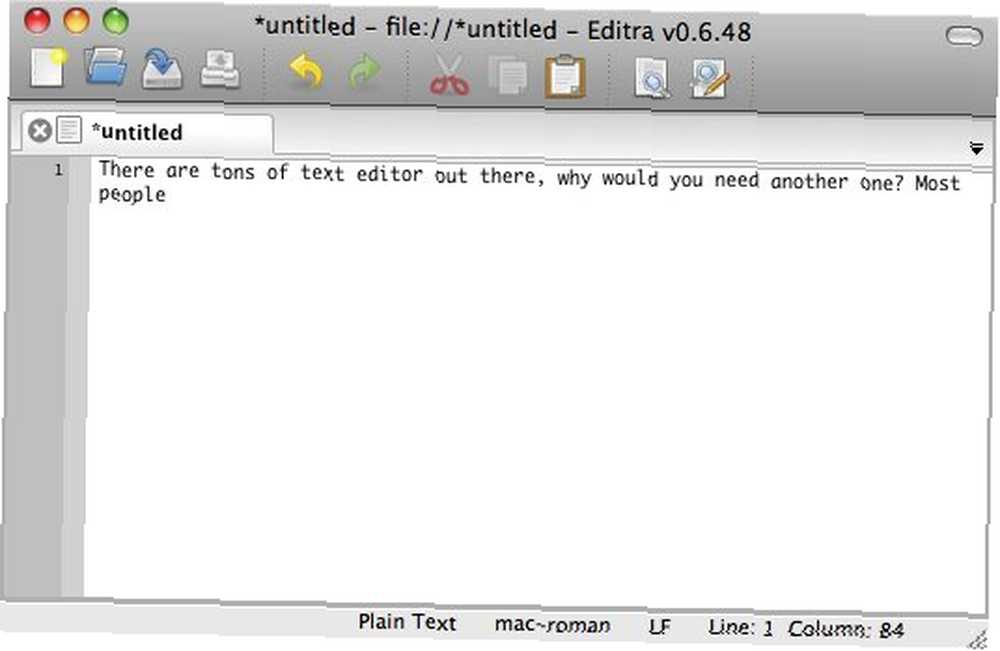
Jakmile však začnete psát řádek kódu, uvidíte skutečnou sílu Editry. Editra obarví nejen kódy podle svých typů, ale také automaticky omezí tyto kódy. Například, pokud píšete “html” mezi “”, Editra vám nedovolí napsat na řádek nic jiného.
Editra také dá kódy do skupin, které můžete složit (skrýt) a rozvinout (zobrazit) kliknutím na malý symbol mínus / plus na postranním panelu.
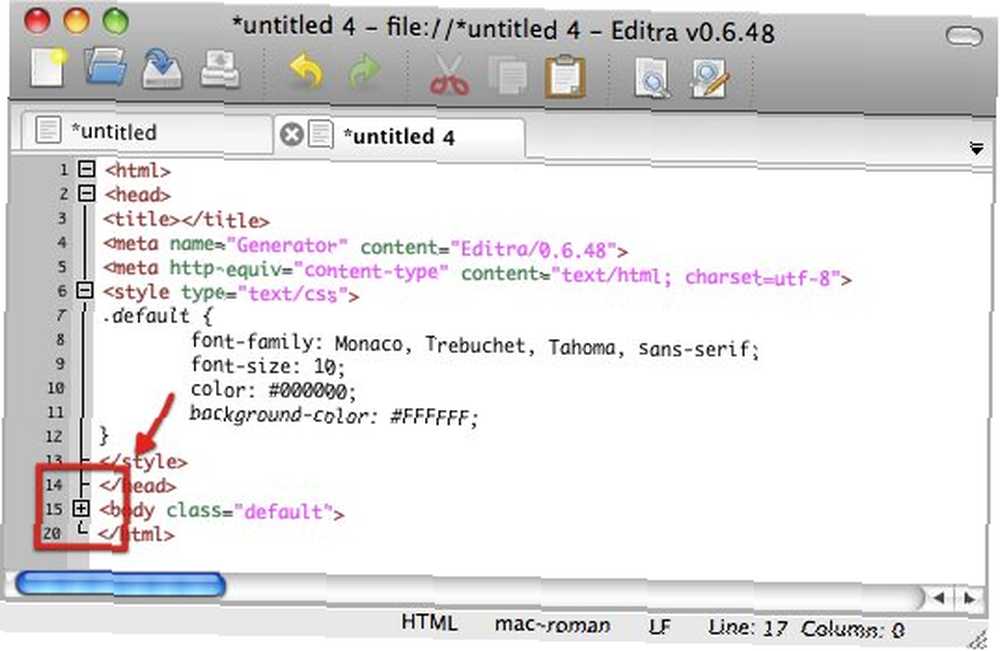
Editra podporuje karty, takže na různých kartách můžete pracovat s více texty a kódy. Trochu prozkoumání vás také dovede k dalším funkcím skrytým v nabídce Editry. Jednou z nich je schopnost generovat HTML, LaTeX a RTF pomocí “Generátor” menu pod “Nástroje“.
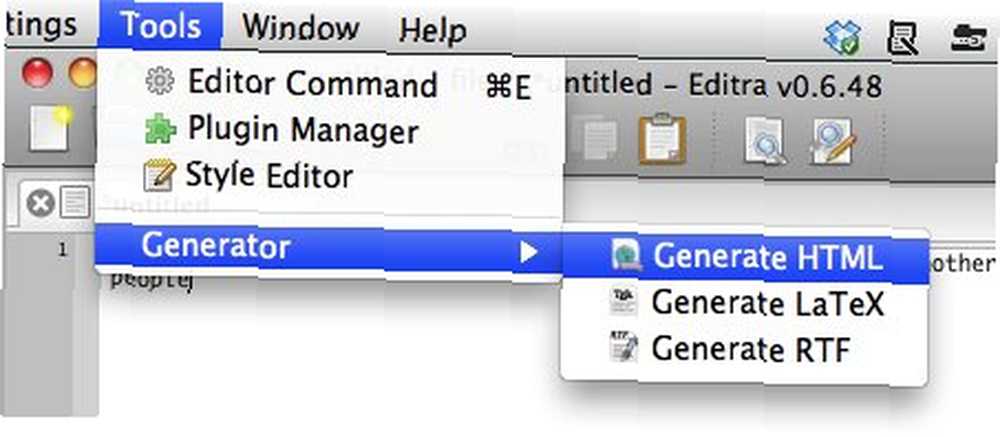
Chcete-li rychle složit a / nebo rozvinout dlouhou sadu kódů, můžete použít “Zobrazit - Skládání kódu” Jídelní lístek. Použití “Přepnout záhyb” složit / rozložit vybrané kódy nebo použít “Přepnout všechny záhyby” skrýt / skrýt vše na stránce.
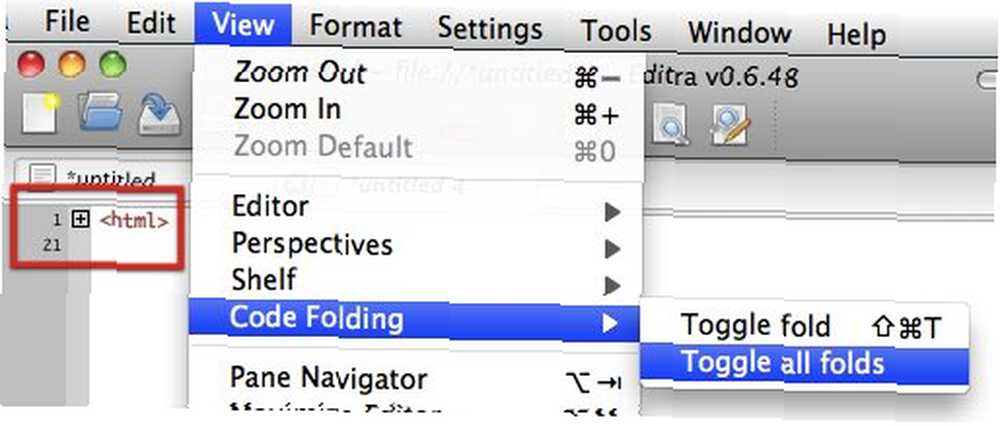
Pokud dáváte přednost kódování bez barev, můžete zrušit zaškrtnutí “Zvýraznění syntaxe” pod “Nastavení” Jídelní lístek.
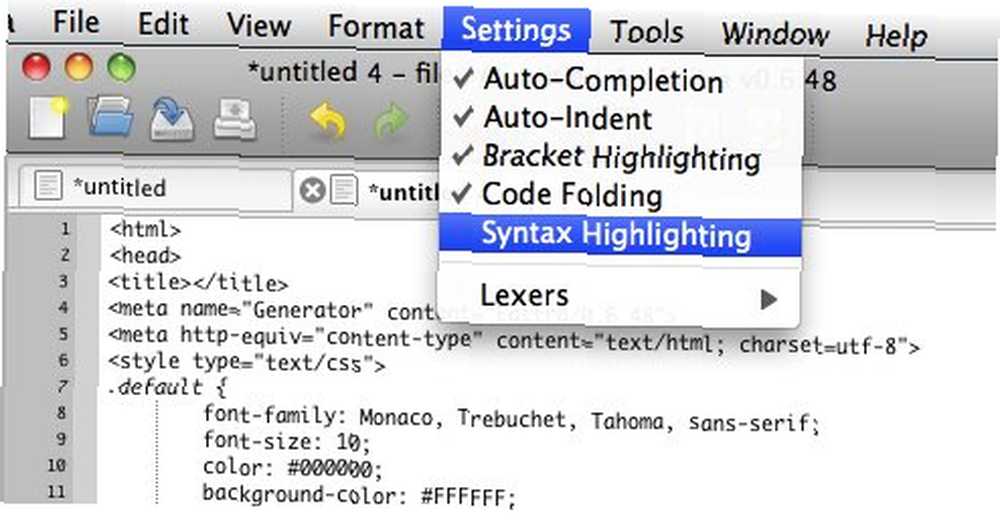
Rozšíření funkcí
Jedním ze způsobů, jak vyvíjet aplikace, které vyhovují všem potřebám, aniž by došlo k nadýmání velikosti, je použít doplňky. Tento koncept umožňuje uživatelům přidat pouze ty funkce, které potřebují instalací konkrétních pluginů.
Najdete v nich mnoho pluginů pro Editra “Doplňky a doplňky” stránku, ale nejrychlejší způsob, jak je přidat, je přes “Správce pluginů” pod “Nástroje” Jídelní lístek.
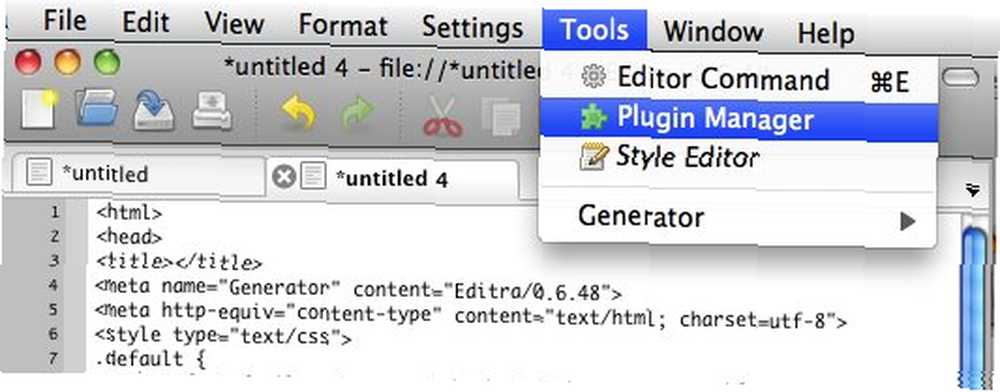
Uvnitř Správce pluginů jsou tři místa. Všechny nainstalované pluginy najdete pod “Konfigurovat“. Zde je místo, kde je můžete povolit / zakázat, odinstalovat a nakonfigurovat.
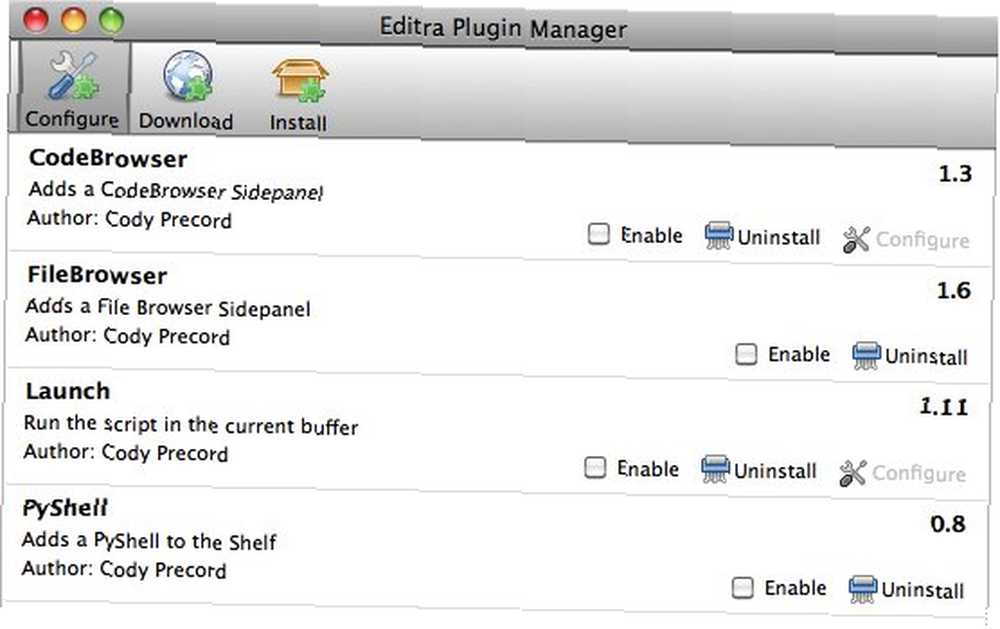
Chcete-li procházet a vybrat nové doplňky, které chcete nainstalovat, přejděte na “Stažení“. Zaškrtněte políčka požadovaných pluginů a klikněte na ikonu “Stažení” tlačítko.
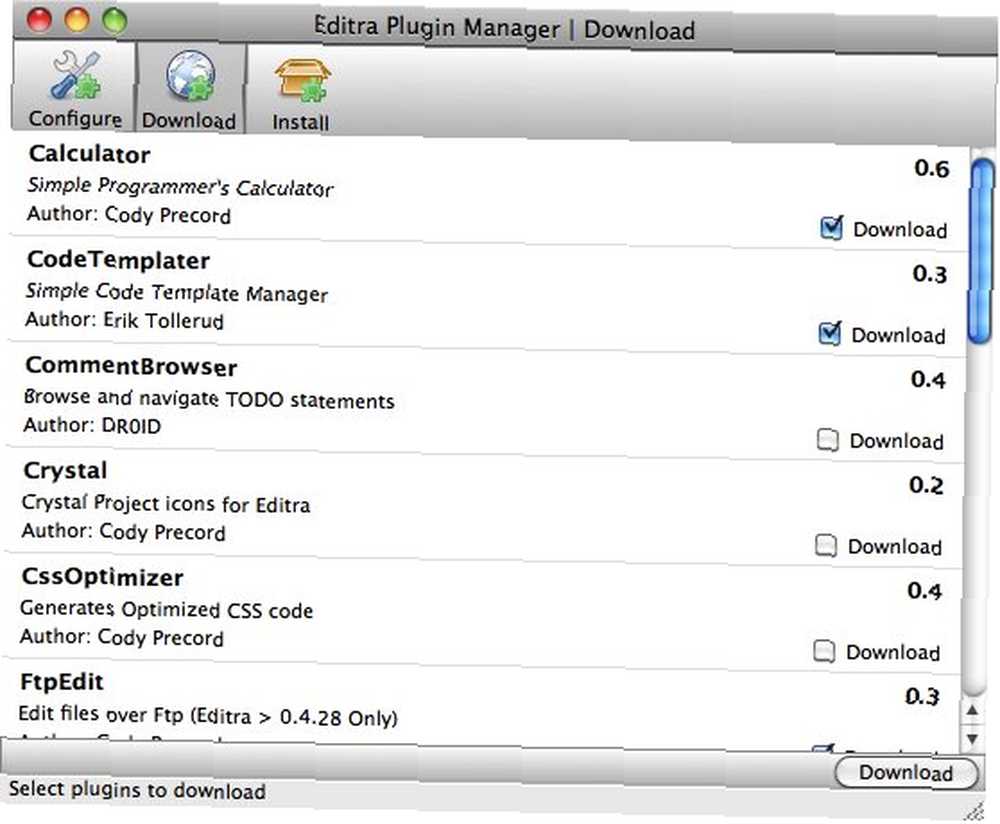
Vybrané doplňky budou uvedeny v seznamu “Nainstalujte“. Rozhodněte se, zda je chcete nainstalovat “Adresář uživatele” (k dispozici pouze pro konkrétního uživatele) nebo “Systémový adresář” (k dispozici všem uživatelům). Klikněte na ikonu “Nainstalujte” tlačítko pro ukončení procesu.
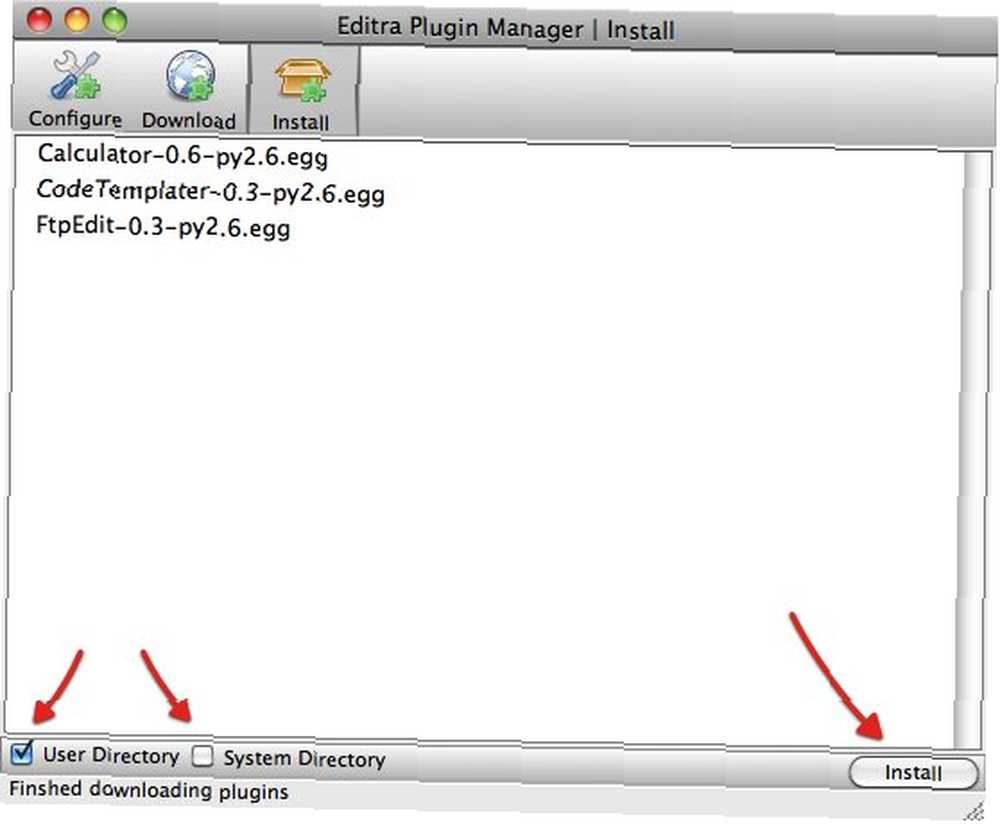
Jít zpět k “Konfigurovat” k jejich aktivaci. Všechny změny budou použity po restartování Editra.
Dalším rysem, který stojí za zmínku, je “Editor stylů“. Tato funkce umožňuje uživatelům změnit prostředí pro psaní podle svých preferencí. Uživatelé si mohou přizpůsobit vše od barvy pozadí po barvu kódu.
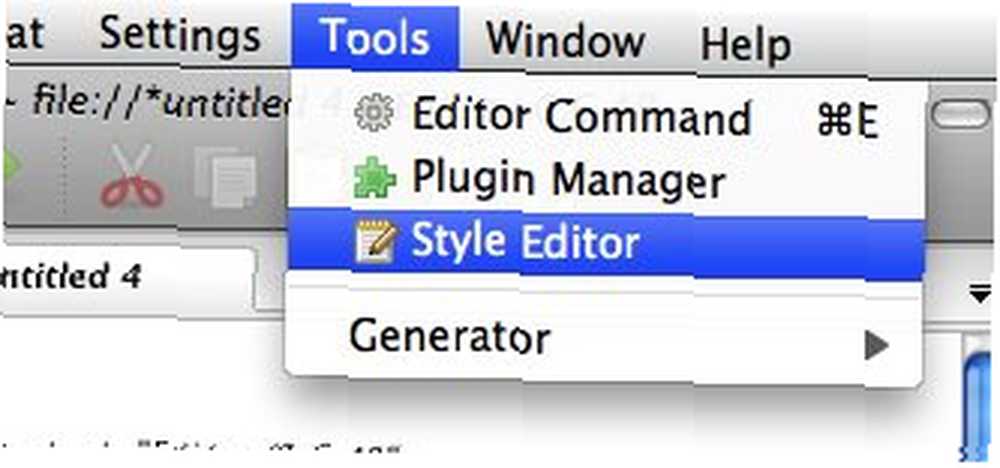
Existuje několik přednastavených motivů, které můžete použít výběrem jednoho z rozevíracího seznamu, ale libovolnou položku můžete dále ručně upravit výběrem z postranního seznamu a změnou jejích prvků.
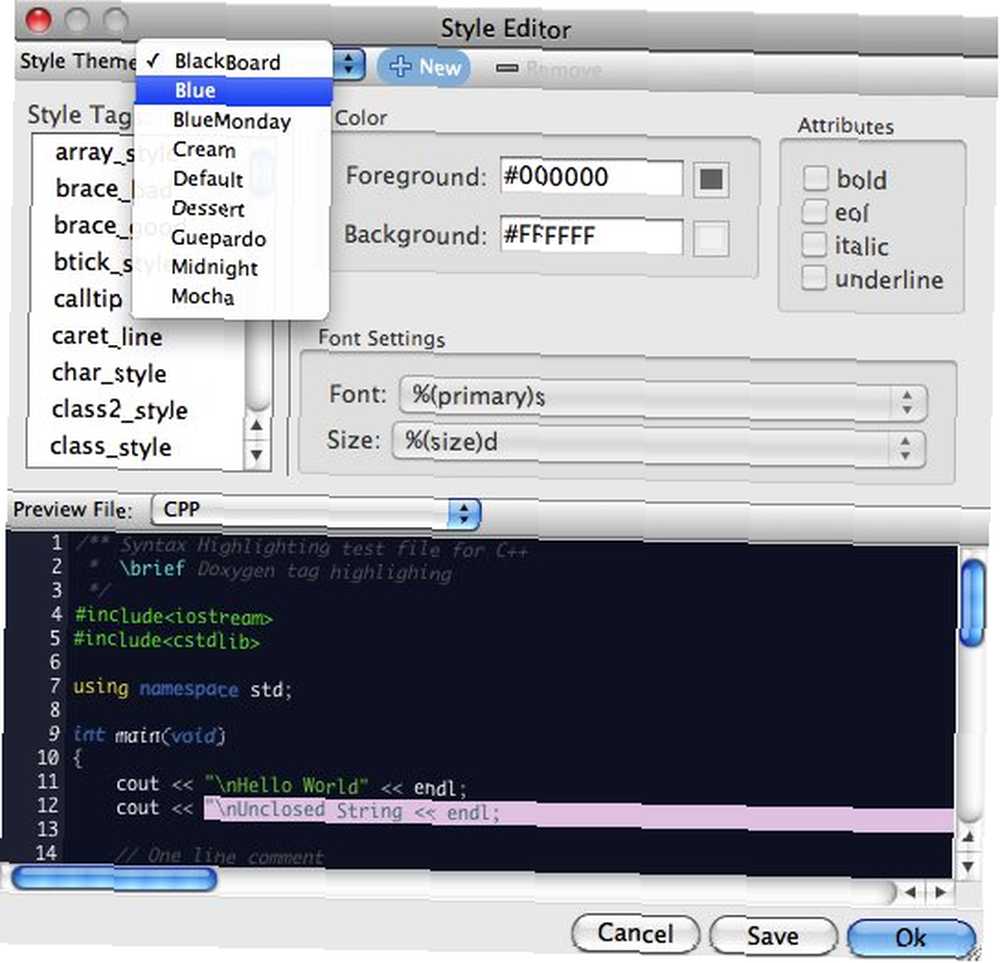
V Editraových nabídkách leží spousta dalších funkcí, že je nelze všechny vyjmenovat. Vyzkoušejte a prozkoumejte aplikaci, abyste našli skryté drahokamy. Pak nám řekněte, co si myslíte v níže uvedených komentářích.
Když to děláte, nezapomeňte se podívat na naše další články o jiných textových editorech, jako jsou: Vim Prvních 7 důvodů, proč dát Vim textovému editoru šanci Nejlepších 7 důvodů, proč dát textovému editoru Vim šanci roky jsem vyzkoušel jeden textový editor za druhým. Jmenuješ to, zkusil jsem to. Každý z těchto editorů jsem používal více než dva měsíce jako svůj primární každodenní editor. Nějak jsem ... Tincta Čas vyzkoušet úhledný, nový textový editor s názvem Tincta [Mac] Čas vyzkoušet úhledný, nový textový editor s názvem Tincta [Mac] I když už si možná myslíte, že jste našli textový editor lásku svého života , sotva byste to mohli stát čestně, aniž byste museli jít na soutěž. Dnes vám tedy představíme elegantní ... Sublime Text Sublime Text: Textový editor, do kterého se zamilujete (Windows) Sublime Text: Textový editor, do kterého se zamilujete (Windows), a WriteMonkey.











